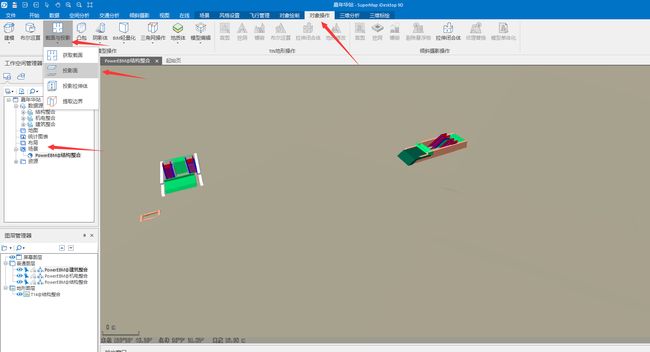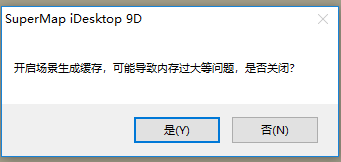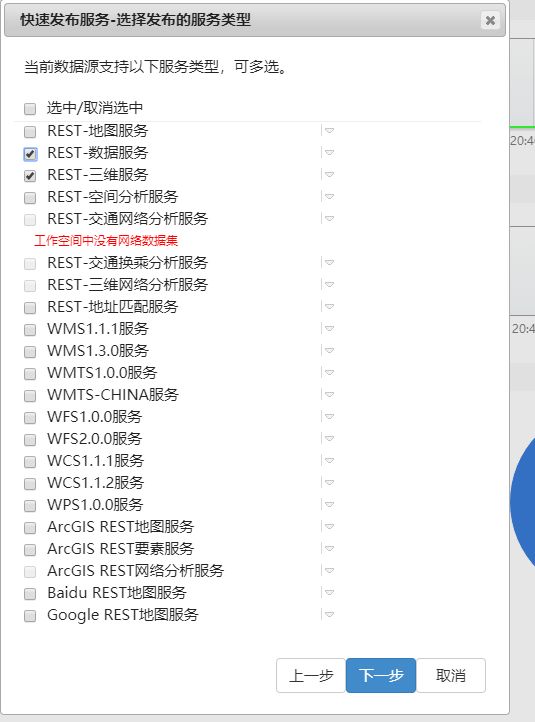超图supermap实现BIM模型的属性查询
有了BIM+GIS,实现室内室外一体化,室内导航等不再是梦想了哈!
最近为了学bim+gis,断断续续开始学超图产品,还是小白一枚,若分享中有错误,欢迎批评指正!
关于BIM的属性查询,之前在网上没找到合适的解决方案,走了不少弯路,终于解决了!废话不多说,直接上干货!
相信有不少小伙伴像我一样,学习时候参考的这个范例http://support.supermap.com.cn:8090/webgl/examples/editor.html#S3MTiles_BIM
但是,这是个坑啊!入坑的小伙伴们让我看到你们的双手,知道自己不是一个人
我联系了超图的技术人员,给出的答复是这个BIM模型是矢量面贴上去的,发布的数据服务是多个数据聚合云云的(具体说法忘了,总之不要用这个撒)
需要参考的正确范例是这个http://support.supermap.com.cn:8090/webgl/examples/editor.html#S3MTiles
先把我的代码贴上来吧,后面解释一下几点需要注意的地方。
属性查询
回到小白的解决历程上来:
1.关于BIM模型的服务,你发布对了吗?
需要注意的几个点:
(1)BIM模型的数据源添加到场景中(友情提示,减少出错机会,初学者最好先用一个图层)
(2)打开场景,选择上方工具条中的【对象操作】->【截面与投影】->【投影面】,选择对应数据获取其投影面数据(非常重要!!!不然数据量太大,想进行属性查询?不存在可能性的)
(3)场景右键生成缓存,保存并关闭场景(关闭很重要!!!同一数据不能同时在desktop 和iServer中打开)
生成场景缓存时会有这样的提示,我就一个建议,别听它忽悠,别听它吓唬你!勇敢的生成场景缓存吧!离革命胜利又近了一步啦!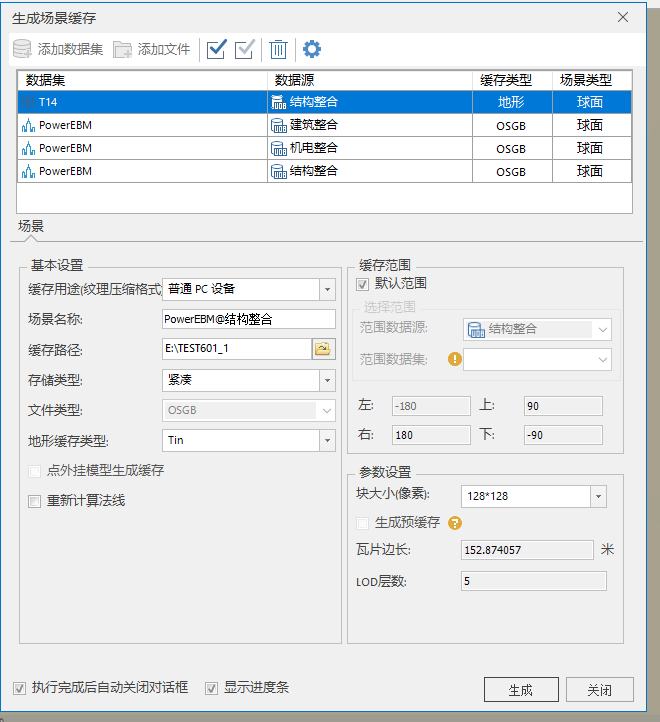
根据个人喜好修改下路径啥的,然后坐等进度条跑完。再提醒一次,完事儿记得保存并关闭!因为文件型数据源具有独占性!!!
(4)然后打开SUPERMAP ISERVER进行服务的发布,包括REST三维服务和数据服务!
我的iServer是免安装版的,所以要先start.bat启动服务.服务启动之后访问iserver就是这个界面。发布服务需要选择服务管理。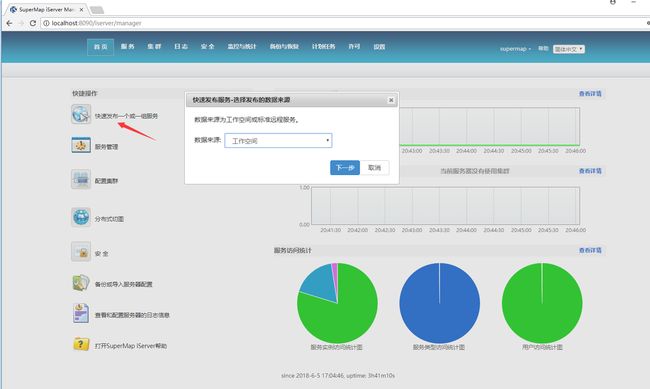
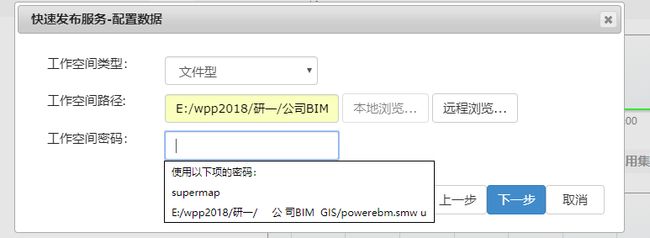
个人经验:这个路径尽量不要包含中文,否则点击下一步没反应!
选择这两种服务类型点击下一步发布即可。然后发布的数据服务就可以用在上述的DEMO代码中调试查看效果啦!给大家看下我的效果。作为一个妹子,我也深知这样的界面丑到你了,哈哈,我也觉得弹窗好丑,功能实现了最重要。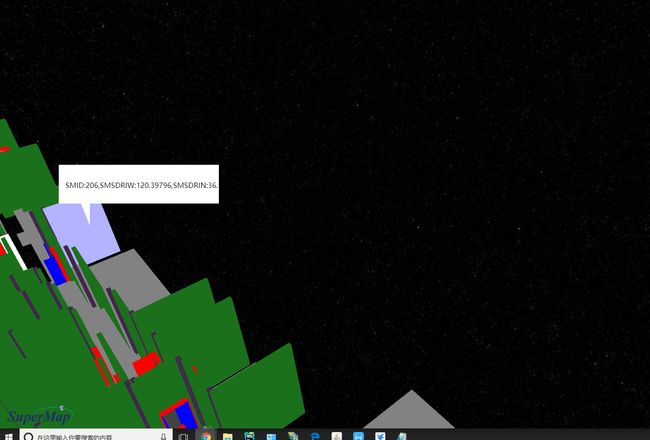
如果您有任何问题,欢迎联系我,我们一起讨论呀